İki veya Daha Fazla Videoyu Birleştirmek için Mükemmel Kılavuz
Bu yazıda 4 etkili yol anlatılıyor videoları birleştir. iPhone, iPad, Android telefon veya bilgisayarınızda iki veya daha fazla videoyu tek bir videoda birleştirmek istiyorsanız, bunu yapmak için ilgili video birleştirmeyi kullanabilirsiniz.
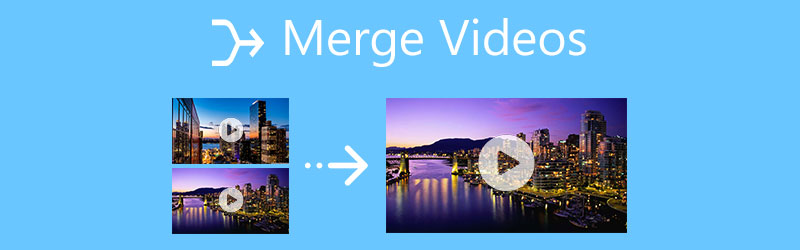
- REHBER LİSTESİ
- Bölüm 1. Bilgisayardaki Videoları Birleştirme
- Bölüm 2. iOS ve macOS Cihazlarındaki Videoları Birleştirme
- Bölüm 3. Android Telefondaki Videoları Birleştirme
- Bölüm 4. Çevrimiçi Ücretsiz Katılın Videoları
- Bölüm 5. Videoların Birleştirilmesi ve Birleştirilmesiyle İlgili SSS
Bölüm 1. Bilgisayarda Kalite Kaybı Olmadan Videoları Birleştirmenin En İyi Yolu
Videoları düzenlerken, tam bir video oluşturmak için genellikle birkaç video klibi birleştirmeniz gerekir. Windows 11/10/8/7 PC veya Mac'teki videoları birleştirmek için güçlü video düzenleme ve dönüştürme yazılımını deneyebilirsiniz. Video Dönüştürücü Ultimate.
Birleştirme, kırpma, döndürme, kırpma ve daha fazlasını içeren birçok kullanışlı düzenleme özelliğiyle tasarlanmıştır. Daha da önemlisi, bu video birleşmesi MP4, MOV, FLV, AVI, WMV, MKV, VOB ve diğerleri gibi yaygın olarak kullanılan tüm video formatlarını yüksek düzeyde destekler. Gelişmiş hızlandırma teknolojisinin benimsenmesiyle harika bir video düzenleme deneyimine sahip olabileceğinizi garanti eder.
Bilgisayar sisteminize göre uygun sürümü seçin ve ücretsiz indirin. Hem Windows PC hem de Mac'teki videoları birleştirmenize olanak tanır.
Bu video birleştirme işlemini başlatın, altında olduğunuzdan emin olun. Dönüştürücü özelliğini seçin ve ardından videolarınızı eklemek için orta kısımdaki artı simgesine tıklayın. Burada aynı anda iki veya daha fazla video dosyasını içe aktarmanıza izin verilir.

Pencerenin sağ alt kısmında, yanındaki Hepsini dönüştür düğmesini görebilirsiniz Tek bir dosyada birleştir özellik. Önündeki kutuyu işaretleyin, tüm videolarınızı kolayca birleştirebilirsiniz.

Videoları birleştirmeden önce, videolarınızı kırpmak ve yalnızca gerekli kısımları korumak, görüntü ve ses efektlerini ayarlamak ve videoları optimize etmek için diğer işlemleri yapmak için düzenleme işlevlerini kullanabilirsiniz.
Düzenledikten sonra açılır listeden uygun bir çıktı formatı seçebilirsiniz. Tümünü şuna dönüştür:. Hedef formatın daha fazla ayarını özelleştirmek isterseniz, Özel Profil simge. Tıkla Hepsini dönüştür Bu birleştirilmiş videoyu bilgisayarınıza kaydetmek için sağ alt köşedeki düğmeyi tıklayın.
Bölüm 2. iPhone, iPad ve Mac'teki Videolar Nasıl Birleştirilir
iPhone, iPad veya Mac'te iki videoyu birleştirmek istediğinizde Apple ürünleri için varsayılan video düzenleyiciye güvenebilirsiniz. iMovie. Hem iOS cihazlarda hem de Mac'te videoları birleştirmenize yardımcı olabilecek ücretsiz ve kararlı bir video düzenleyicidir.
iPhone'da iki videoyu birleştirme
App Store'a gidin, iMovie'yi arayın ve ardından onu iPhone'unuza ücretsiz yükleyin. Açmak için iMovie simgesine dokunun. iMovie uygulaması yeni bir proje başlatmak için 3 seçenek sunar: Sihirli Film, Öykü Panosu ve Film. Burada devam etmek için Film seçeneğini seçebilirsiniz.
Birleştirmek istediğiniz videoları seçin ve ardından Film Oluştur bunları iMovie'ye yüklemek için düğmesine basın. Bundan sonra bu videolar daha sonra düzenlenmek üzere zaman çizelgesinde listelenecektir. Bir video klibi düzenlemek istiyorsanız, bunu zaman çizelgesinde vurgulayabilir ve ardından düzenlemek için çeşitli düzenleme özelliklerini kullanabilirsiniz.
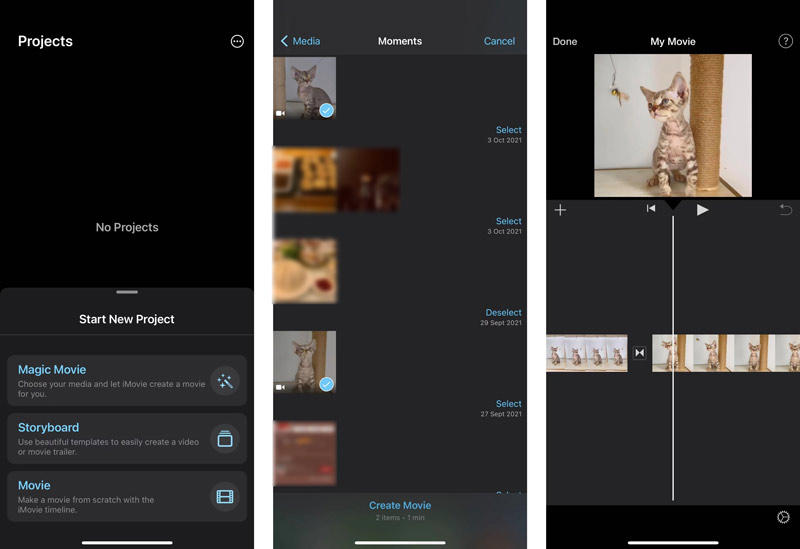
Bir video klibe dokunup ardından onu doğru konuma sürükleyebilirsiniz. Tüm videoların doğru sıraya yerleştirildiğinden emin olun. Daha sonra dokunun Tamamlamak Ana arayüze geri dönmek için sol üst köşede. öğesine dokunun Paylaşmak düğmesine basın ve seçin Videoyu Kaydet Bu birleştirilmiş videoyu iPhone'unuzda saklamak için.
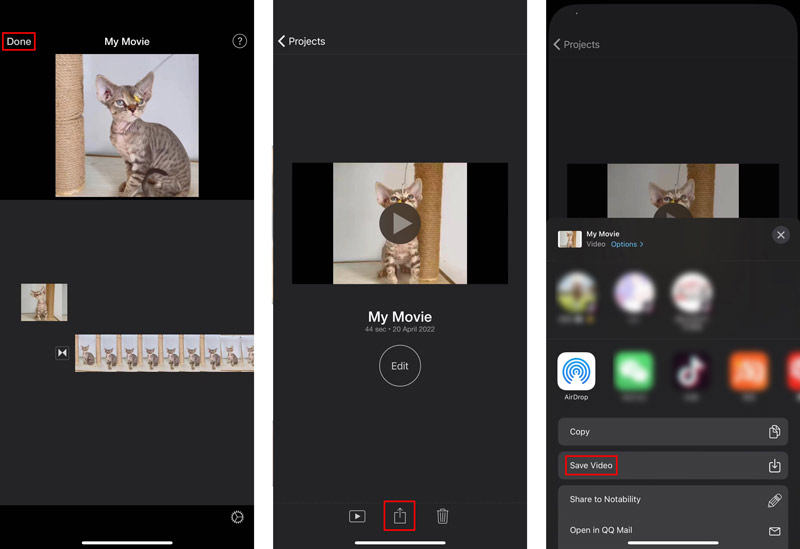
Mac'te iki videoyu birleştirme
iMovie, Mac'inize önceden yüklenmiştir, dolayısıyla videoları birleştirmek için onu yüklemenize gerek yoktur. Mac'inizde başlatın ve ardından Yeni oluşturmak seçenek.

Tıklamak Dosya üst menü çubuğundan seçim yapın İçe aktarmak ve daha sonra Filmler Video kliplerinizi iMovie'ye yüklemek için. Eklediğiniz videoları zaman çizelgesine sürükleyin. Bunları doğru sıraya koymalısınız.
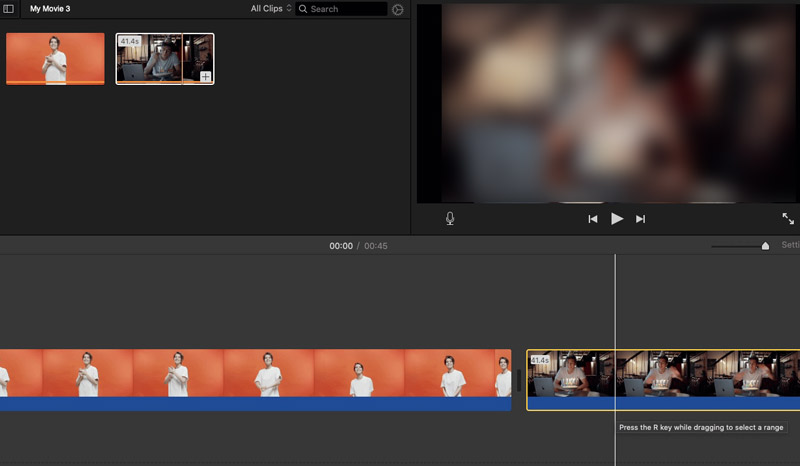
Bunu yaparak, iki veya daha fazla video klibi iMovie'de kolayca birleştirebilirsiniz. Bundan sonra, düzenlenen bu videoyu Mac'inizde paylaşmak ve kaydetmek için normal yöntemi kullanabilirsiniz.
Bölüm 3. Bir Android Telefonda İki Video Nasıl Birleştirilir
Bir Android kullanıcısı olarak videolara katılmak istediğinizde Google Play Store'daki bazı video birleştirme uygulamalarına güvenebilirsiniz. Hangisini kullanmanız gerektiğini bilmiyorsanız popüler olanı deneyebilirsiniz. Güç Direktörü uygulama. Birden fazla videoyu tek bir videoda birleştirmenize yardımcı olabilecek tam özellikli bir video düzenleyicidir.
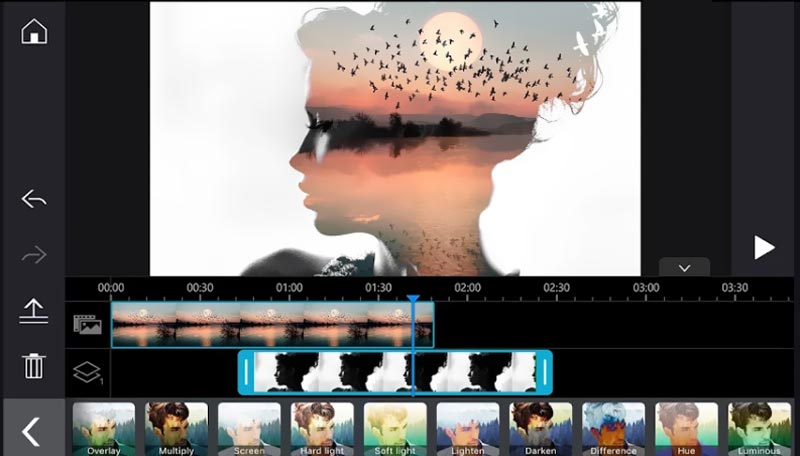
Android telefonunuzda Google Play Store'a gidin ve PowerDirector uygulamasını yükleyin. Açın ve telefonunuzdaki videolara erişme yetkisini verin.
Video kliplerinizi bu uygulamaya ekleyin ve videoları kolaylıkla tek bir klipte birleştirmek için çoklu zaman çizelgesini kullanın. Videoların yanı sıra fotoğrafları birleştirmenize de olanak tanır.
Bölüm 4. Çevrimiçi ve Ücretsiz Videolar Nasıl Birleştirilir
Videoları çevrimiçi olarak birleştirmeyi tercih ediyorsanız Fastreel, Adobe Creative Cloud Express, Clideo ve Kapwing gibi birçok ücretsiz ve çevrimiçi video birleştirmeyi internette kolayca bulabilirsiniz. İşte alıyoruz Kapwing Video Birleşmesi videoları çevrimiçi olarak nasıl birleştireceğinizi gösteren bir örnek olarak.
Web tarayıcınızı açın ve Kapwing Video Birleşme sayfasına gidin. Tıkla Videoları Seçin Stüdyo düzenleyicisine girmek için düğmesine basın. Ayrıca Kapwing'in resmi sitesine gidebilir ve Başlamak düğme.
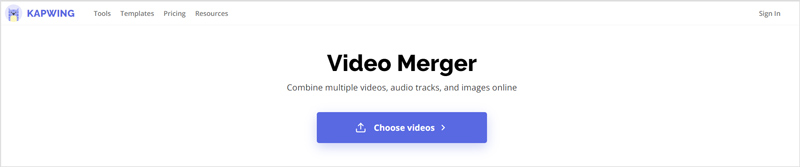
Tıklamak Medya ekle Video dosyalarınızı seçmek ve yüklemek için. Bunları zaman çizelgesine sürükleyin ve doğru sıraya yerleştirin.
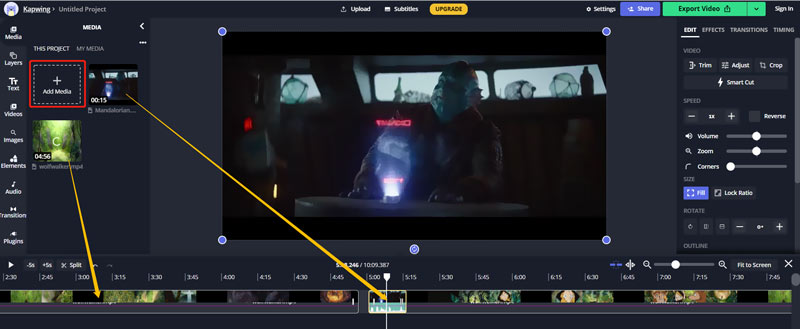
Tıkla Videoyu Dışa Aktar sağ üstteki düğmeyi seçin ve ardından MP4 olarak dışa aktar açılır menüsünden. Bir önizleme penceresine yönlendirileceksiniz. Burada çıkış videosunu kontrol edebilir ve ardından Dosyayı indir bilgisayarınıza kaydetmek için düğmesine basın.
Bölüm 5. Videoların Birleştirilmesi ve Birleştirilmesiyle İlgili SSS
Windows 10'da videoları nasıl ücretsiz olarak birleştirebilirim?
Videoları Windows 10 PC'de ücretsiz birleştirmek için yukarıda önerilen Video Converter Ultimate'ın yanı sıra yerleşik Windows Fotoğrafları uygulamasını da kullanabilirsiniz. Bilgisayarınızda Fotoğraflar uygulamasını açabilir, Yeni Video seçeneğine tıklayıp Yeni Video Projesi'ni seçebilirsiniz. Birleştirmek istediğiniz videoları yükleyin ve ardından bunları tek bir dosya olarak dışa aktarın.
VLC videoları birleştirebilir mi?
Evet, VLC Media Player birden fazla video dosyasını açmanıza ve ardından bunları tek bir dosyaya dönüştürmenize olanak tanır. VLC'yi açabilir, üstteki Medya menüsüne tıklayabilir ve ardından Birden Çok Dosya Aç'ı seçebilirsiniz. Dönüştür/Kaydet düğmesine basın ve açılır menüden Dönüştür seçeneğini seçin. Videolarınızı yükleyin ve ardından videolarınızı tek bir videoda birleştirmek için Başlat düğmesine tıklayın.
Video ve sesi nasıl birleştirirsiniz?
Ses ve videoyu birleştirmeniz gerektiğinde, videonuza kolayca arka plan müziği eklemek için yukarıda önerilen Video Converter Ultimate'ı kullanabilirsiniz.
Çözüm
Oldukça yaygın bir ihtiyaç videoları birleştir. Bu yazı, iki veya daha fazla video klibi tek bir videoda birleştirmenize yardımcı olacak 4 harika video birleştirmeyi tanıtıyor. Videolarınıza kolaylıkla katılmak için tercih ettiğiniz yöntemi seçebilirsiniz.
Bu yazı hakkında ne düşünüyorsunuz? Bu gönderiyi derecelendirmek için tıklayın.
Harika
Değerlendirme: 4.5 / 5 (dayalı 156 oylar)
Daha Fazla Çözüm Bul
iPhone, Android, Bilgisayar ve Çevrimiçi Videolar Nasıl Birleştirilir iPhone, Android ve Mac/PC'de Videoları Düzenlemek için Yararlı Beceriler Web, E-posta, Discord, WhatsApp veya YouTube için Videoyu Sıkıştırın En İyi 5 Fotoğraf/Videodan GIF'e Dönüştürücülerle GIF Nasıl Yapılır Videoyu Ters Çevir – iPhone/Android/Bilgisayarda Videoyu Ters Çevirme iPhone, Android, Online ve Mac/PC'de Video Nasıl Hızlandırılırİlgili Makaleler
- Videoyu düzenle
- İki veya Daha Fazla Videoyu Birleştirmenin 4 Mükemmel Yolu
- Videoyu Ters Çevirmenin 4 Kolay Yolu
- GIF Oluşturmak için En İyi 5 GIF Dönüştürücü
- Ağır Çekim Videoyu Düzenlemenin 3 Kolay Yolu
- Videoya Filigran Eklemenin 3 Kolay Yolu
- iPhone, Android, Bilgisayar ve Çevrimiçi Bir Videoyu Çevirmenin En İyi 5 Yolu
- Video Çözünürlüğünü Değiştirin – Video Çözünürlüğünü Azaltın veya Artırın
- Bilgisayarlarda veya Mobil Cihazlarda Bir Videoyu Aydınlatmak için Uygulanabilir Yöntemler
- Mac Kullanıcıları için En İyi 8 Video Düzenleme Uygulaması
- iPhone, Android, Windows ve Mac'te Videoyu Çevrimiçi Kırpın



